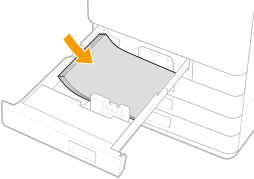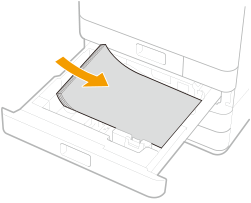基本纸张添加方法
本节介绍较常用纸张(如普通纸或再生纸)的添加方法。在纸盒中添加常用纸张。临时使用纸盒中没有添加的纸张类型时,请使用多功能托盘。

对于选购的cassette feeding unit,请按照纸盒 2 的步骤添加纸张。
将纸张装入纸盒
1
握住纸盒手柄,向外拉出,直到其停止。
|
|
纸盒 1
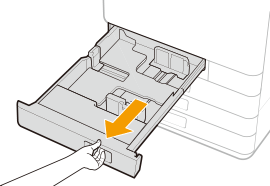 |
|
纸盒 2
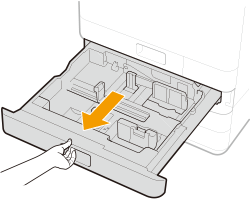 |
2
将纸张导板的位置调整到要用的纸张尺寸。
将左导板和前导板与纸张尺寸指示标志对齐,方法是压下每个导板的顶部并滑动该导板。
|
|
纸盒 1
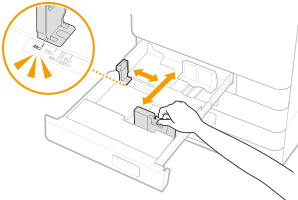 |
|
纸盒 2
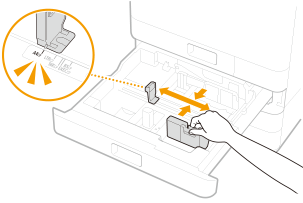 |

滑动导板直至其正好嵌入。如果左导板没有正确对齐,触摸面板显示屏幕上无法正确显示纸张尺寸。同样必须正确调整导板以避免引起卡纸,或弄脏本机内部。

纸张尺寸指示器
纸盒中纸张尺寸指示器上的缩写按如下所示指示纸张尺寸:
LGL: Legal
LTR: Letter
EXEC: Executive
STMT: Statement
有关可用纸张尺寸的信息,请参阅可用纸张。
3
添加纸张。
扇动纸叠,并在平坦的表面轻敲使纸叠边缘齐整。
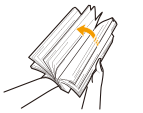

用风扇向纸叠四周送风。
|
1
|
确保纸盒的纸张尺寸设置与纸盒中要添加的纸张尺寸相符。
|
|||
|
2
|
打印面向上、紧靠纸盒侧壁添加纸叠。
|

装入纸张时请勿超过装纸限位线
确保纸叠高度不超过添加限制线 ( )。添加过多纸张可能导致卡纸。
)。添加过多纸张可能导致卡纸。
 )。添加过多纸张可能导致卡纸。
)。添加过多纸张可能导致卡纸。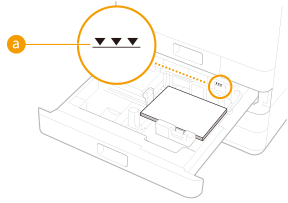

装入纸张时请勿超过装纸限位线
确保纸叠高度不超过添加限制线。添加过多纸张可能导致卡纸。
纸张(不包括信封):

信封:


如果使用的纸张带有徽标标记,将其装入供纸器时请注意方向。装入预打印纸张。
放置信封时,请注意方向和放置前的准备工作。装入信封
关于每个纸盒中可以装入的纸张的详细信息,请参阅规格。
如果纸张包装上有说明指定纸张的哪一面可以加载,请遵循这些说明。
输送纸张时可能会发生纸张重叠或引起卡纸,根据纸张的剖面而定。更换纸张方向并再次添加纸张可能会减少剖面影响。
如果纸张用完,打印停止,添加新的纸叠。新纸叠添加完毕后,打印重新开始。
4
将纸盒轻轻地插入本机。
 |
更改纸张尺寸与类型时将不同类型的纸张装入本机时,请确保更改设置。如果不更改设置,本机将无法正确打印。指定纸盒中的纸张尺寸和类型
|
在多功能托盘中装入纸张
1
打开多功能托盘。
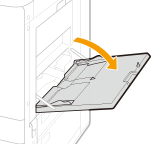
添加大尺寸纸张时,拉出此托盘加长板。

2
调整纸张导板使其适合纸张尺寸。
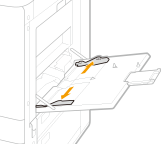
3
将纸张插入多功能托盘,直至纸张停止。
扇动纸叠,并在平坦的表面轻敲使纸叠边缘齐整。
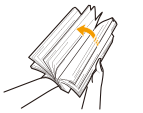

用风扇向纸叠四周送风。
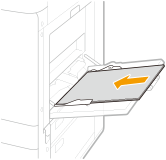
打印面向下添加纸张。
纸张完全插入后,将显示用于指定纸张尺寸和类型的屏幕。

装入纸张时请勿超过装纸限位线
确保纸叠高度不超过添加限制线 ( )。添加过多纸张可能导致卡纸。
)。添加过多纸张可能导致卡纸。
 )。添加过多纸张可能导致卡纸。
)。添加过多纸张可能导致卡纸。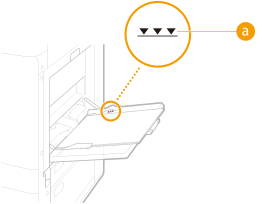

4
检查纸张尺寸和纸张类型,然后选择 <应用>。
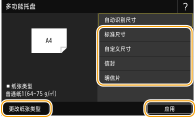
如果装入任意尺寸的纸张,或者如果显示的尺寸或类型与装入的实际纸张不同,请参阅 指定多功能托盘中的纸张尺寸和类型。

如果打印机驱动程序中指定的纸张尺寸和类型与多功能托盘中实际添加的纸张尺寸和类型不匹配,可能会出现卡纸或其他打印问题。
如果即使装入多功能托盘本机依然无法识别纸张,请修复纸张的任何轻微卷曲,使四个角低于 2.5 mm(0.1 英寸),然后再次装入纸张。
检查纸张设置是否检测到纸张。
|
|
|
无法识别纸张时
|
|
识别纸张时
|
|
|
|
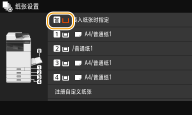 |
 |
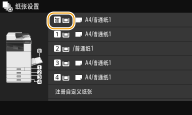 |